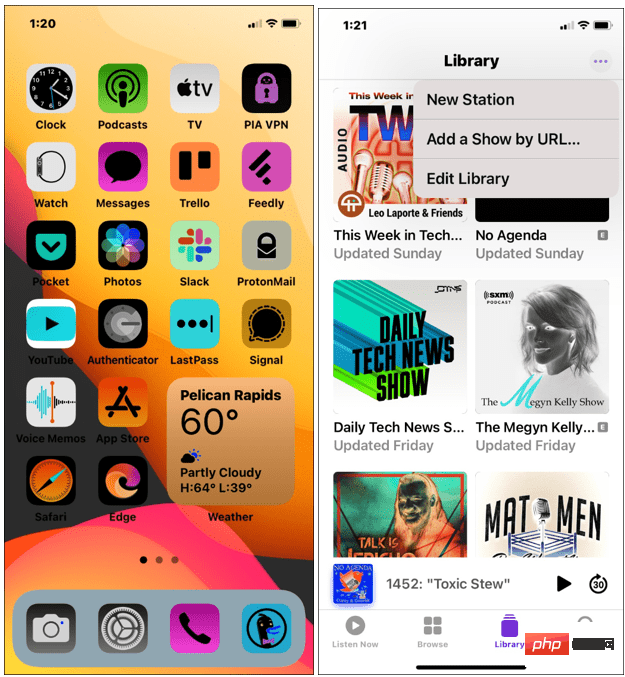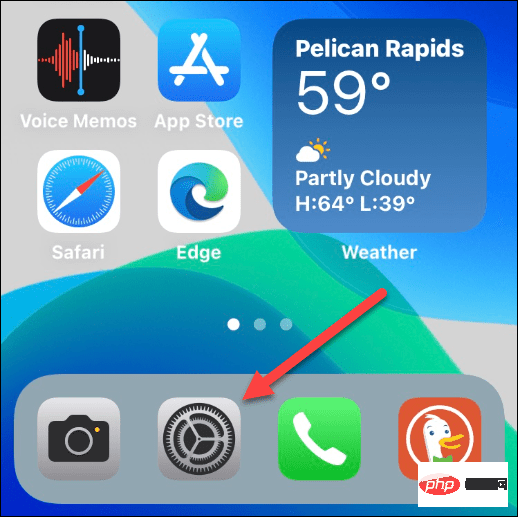如何在 iPhone 15 上开启反转颜色功能

- WBOY转载
- 2023-04-26 11:16:07351浏览
如何在 iPhone 上反转颜色
由于 iPhone 上有两种反转颜色的选项,因此您需要尝试每个版本 - Smart Invert 和Classic Invert。Smart Invert会反转显示屏上的颜色,但图像、视频和其他功能除外(如下所示)。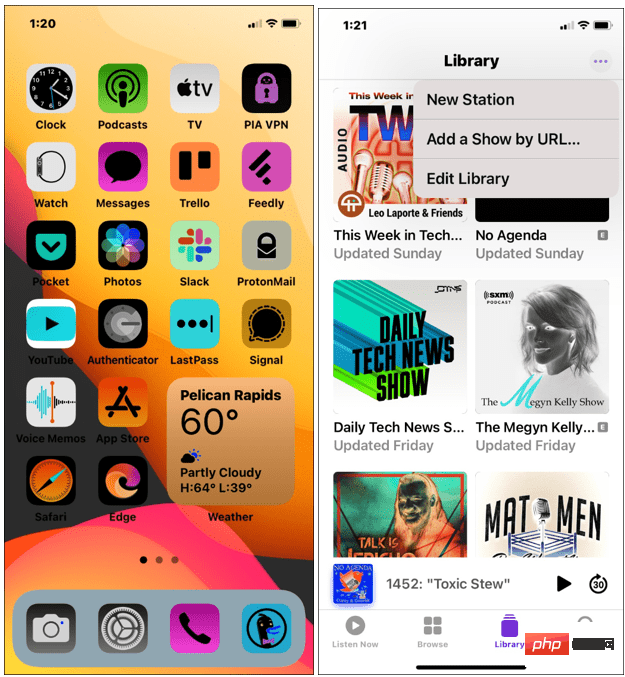
同时,Classic Invert会反转 iPhone 屏幕上的所有颜色。这两种设置都会反转您的屏幕颜色,但 Classic Invert 将反转您看到的所有颜色,无一例外。
要在 iPhone 上反转颜色:
- 从主屏幕打开设置。
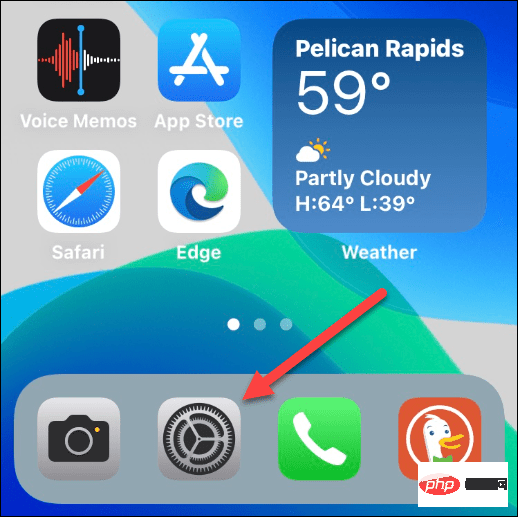
- 向下滚动并点击辅助功能。

- 从菜单中点击显示和文本大小。

- 您可以在Smart Invert和Classic Invert之间进行选择——切换任一选项旁边的滑块以将其打开或关闭。

- 如果要在它们之间切换,请确保先 切换其他功能的滑块。否则,该选项将保持灰色。
- 要停止在 iPhone 上反转颜色,请将 智能反转 或 经典反转滑块切换到 关闭 位置。您的屏幕将恢复正常。
如何在 iPhone 上创建反转颜色的快捷方式
您可以创建快捷方式以在 iPhone 上快速反转颜色(并将其恢复正常)。如果您只需要定期使用该功能或想要更直接的方法来访问它,则此功能很有帮助。
要在 iPhone 上创建反转颜色快捷方式:
- 在 iPhone 上,打开设置 > 辅助功能。

- 向下滚动辅助功能菜单。
- 点击底部附近的常规部分下的辅助功能快捷方式。

- 选择Classic Invert或Smart Invert并确保它旁边有一个复选标记。

- 要打开或关闭任一功能,请按三下电源按钮(旧手机上的主页按钮)。
- 如果您选中了两个反转选项,则会出现一个菜单,以便您在两者之间进行选择。

在 iPhone 上使用辅助功能
上述步骤将允许您在 iPhone 上快速反转颜色。请务必注意,您一次只能使用 Classic Invert 或 Smart Invert。如果您尝试同时启用它们,另一个将自动关闭。
以上就是如何在 iPhone 15 上开启反转颜色功能的详细内容,更多请关注php中文网其它相关文章!
声明:本文转载于:云东方,如有侵犯,请联系admin@php.cn删除